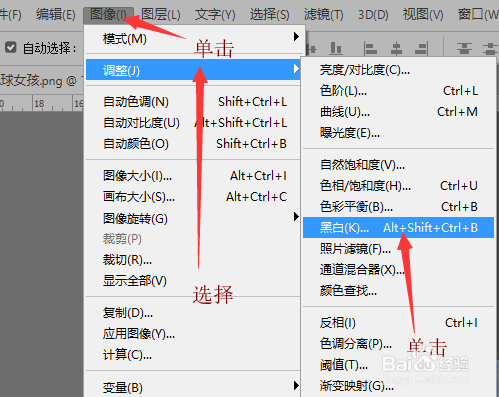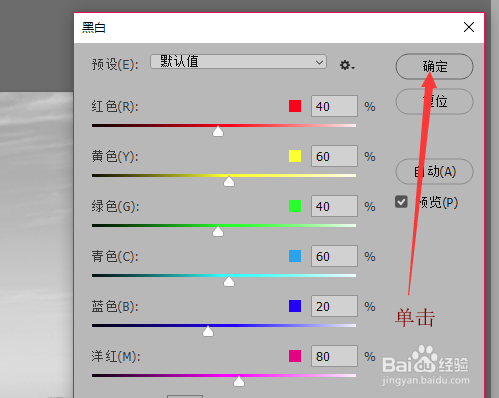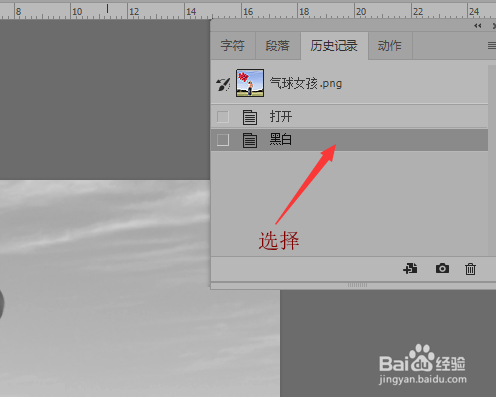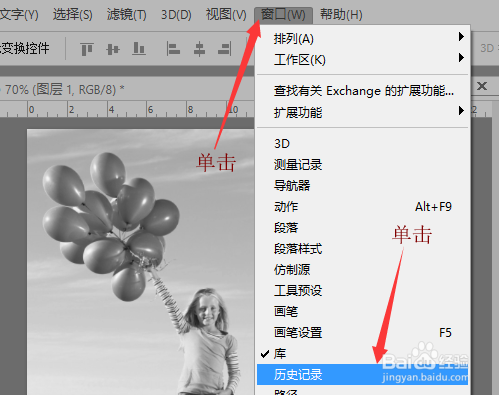Photoshop CC使用历史记录画笔恢复图像色彩
1、打开图像文件,编辑图像为黑白色。
2、鼠标单击菜单栏中的【图像】按钮,在弹出的下拉菜单中选择【调整】,然后单击【黑白】。
3、在弹出的黑白对话框中,单击【确定】按钮。
4、在图像中就可以看到黑白效果。鼠标单击菜单栏中的【窗口】按钮。下拉菜单中单击【历史记录】。
5、在历史记录面板中选择【黑白】选项。
6、单击工具栏中的【历史记录画笔工具】。
7、用画笔涂抹抹气球,恢复气球的颜色。
声明:本网站引用、摘录或转载内容仅供网站访问者交流或参考,不代表本站立场,如存在版权或非法内容,请联系站长删除,联系邮箱:site.kefu@qq.com。
阅读量:63
阅读量:68
阅读量:82
阅读量:91
阅读量:90